우리가 컴퓨터를 사용하면서, 동시에 컴퓨터는 우리의 명령을 받아서 처리합니다. 이러한 상호작용은 운영체제를 통해 이루어지는데, 우리가 입력을 하면 운영체제는 그것을 해석하고 적절한 작업을 수행한 후 그 결과를 다시 우리에게 보여줍니다. 이런 상호작용의 방식은 다양하며, 그 중 하나가 바로 'CLI(Command Line Interface)'입니다.
CLI는 상당히 오래된 컴퓨팅 인터페이스로, 컴퓨터의 초기 시절부터 사용되었습니다. 이제는 그래픽 환경이 화려하게 발전한 시대지만, CLI는 여전히 그 중요성을 잃지 않고 있습니다. 그 이유는 간단합니다. CLI는 그 까맣고 투박해 보이는 화면 속에 강력한 능력을 숨기고 있기 때문입니다.
CLI는 컴퓨터 화면에 흰색 텍스트로 명령을 입력하는 방식을 사용합니다. 이렇게 하면, 그 명령에 따라 컴퓨터가 작업을 수행하고 그 결과를 화면에 출력합니다. 이것이 바로 CLI의 기본적인 작동 원리입니다.
CLI 커맨드 라인 인터페이스 란
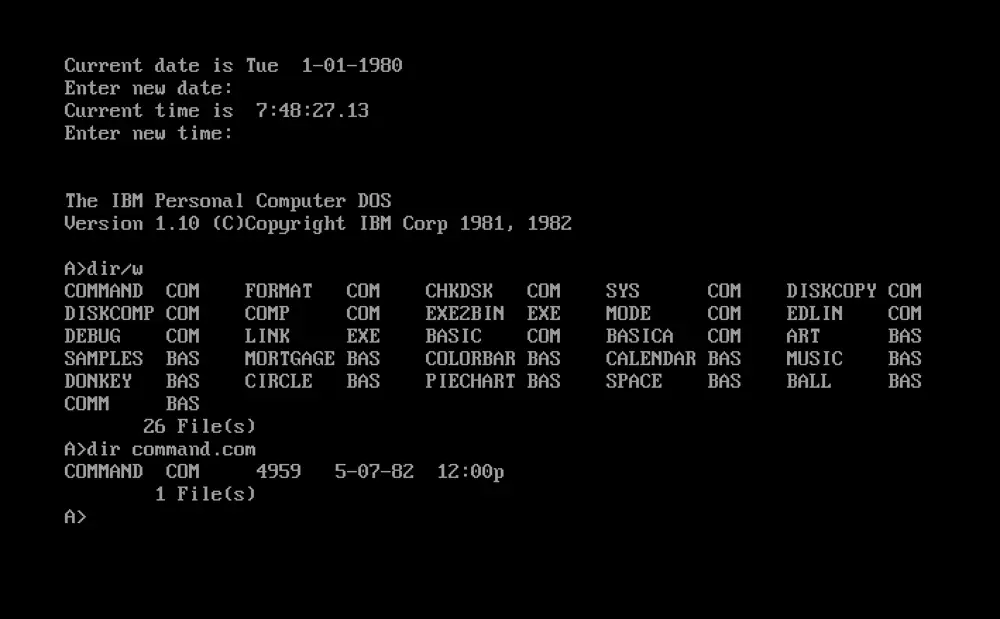
CLI(Command Line Interface)는 사용자가 텍스트 형태의 명령어를 입력하여 컴퓨터 시스템과 상호 작용하는 인터페이스를 말합니다. 이는 그래픽 사용자 인터페이스(GUI)와 대비되는 개념으로, 키보드를 통해 명령어를 직접 입력하고, 시스템의 출력 결과를 텍스트 형태로 받아볼 수 있습니다.
CLI를 활용하려면 터미널이라는 프로그램을 사용합니다. 터미널은 사용자의 명령어를 시스템에 전달하고, 시스템의 출력을 사용자에게 보여주는 역할을 합니다. 터미널은 물리적인 하드웨어일 수도 있고, 소프트웨어로 구현된 가상 터미널일 수도 있습니다.
CLI에서 사용자가 입력하는 명령어는 시스템에 어떤 작업을 수행하라고 지시하는 역할을 합니다. 이 명령어는 운영 체제가 제공하는 내장 명령일 수도 있고, 추가로 설치된 소프트웨어가 제공하는 명령일 수도 있습니다. 명령어는 종종 옵션과 인수를 함께 받아, 명령의 동작 방식을 조절하거나 동작의 대상을 지정하는 데 사용됩니다.
명령어를 해석하고 실행하는 역할은 셸(Shell)이라는 프로그램이 담당합니다. 셸은 사용자가 입력한 명령어를 해석하여 적절한 시스템 호출을 수행하며, 이를 통해 파일 관리, 프로세스 관리, 네트워킹 등 다양한 시스템 작업을 수행할 수 있습니다.
CLI는 그래픽 인터페이스에 비해 직관적이지 않을 수 있지만, 더욱 강력하고 유연한 제어를 가능하게 하며, 스크립트를 통한 작업 자동화 등 다양한 고급 기능을 제공합니다. 그래서 많은 시스템 관리자와 프로그래머들이 CLI를 선호하며, 서버 관리, 프로그래밍, 데이터 분석 등 다양한 분야에서 활용하고 있습니다.
CLI의 구성 요소
CLI는 다음과 같은 구성 요소로 이루어져 있습니다. 이 구분은 기준에 따라 달라질 수 있지만 개인적으로 이렇게 구분하는 편입니다.
- 명령어(Command): 사용자가 시스템에 작업을 지시하는 명령어입니다. 예를 들어, 파일을 복사하거나 이동하거나 프로그램을 실행하는 등의 작업을 지시하는 명령어가 여기에 해당합니다.
- 옵션(Option): 명령어의 동작을 제어하는 추가적인 인자입니다. 대부분의 명령어는 다양한 옵션을 가지고 있어, 같은 명령어라도 옵션에 따라 동작이 달라집니다.
- 인수(Argument): 명령어의 대상이 되는 값이나 정보입니다. 예를 들어, 파일을 복사하는 명령어에서 복사 대상 파일의 이름이 인수에 해당합니다.
- 셸(Shell): 사용자가 입력한 명령어를 해석하고 실행하는 프로그램입니다. 셸은 사용자와 시스템(운영체제) 사이의 중개자 역할을 하며, 사용자의 명령어를 받아 적절한 시스템 호출을 수행합니다.
CLI의 주요 특징
CLI는 주로 텍스트 기반으로 작동하며, 사용자는 명령어를 입력하고 시스템의 응답을 텍스트로 받는 것이며 기본적으로 다음과 같은 특징들이 있습니다.
- 텍스트 기반 인터페이스: CLI는 텍스트 기반의 인터페이스를 제공합니다. 이는 사용자가 명령어를 입력하고 시스템의 응답을 텍스트 형태로 받는 방식입니다. 이 텍스트 기반 인터페이스는 시각적인 요소가 없어 간결하며, 네트워크 지연이나 시스템 부하 등에 덜 민감합니다. 이로 인해 빠른 반응 시간과 높은 효율성을 제공하며, 특히 원격 접속에서는 그 장점이 더욱 돋보입니다.
- 명령어와 옵션: CLI에서는 작업을 수행하기 위해 다양한 명령어와 옵션을 사용합니다. 각 명령어는 특정 작업을 수행하도록 시스템에 지시하며, 옵션은 이 명령어의 동작을 세부적으로 제어합니다. 이러한 명령어와 옵션의 조합으로 사용자는 복잡한 작업을 간단하게 수행할 수 있습니다.
- 스크립트 작성 가능: CLI는 사용자가 명령어를 직접 입력하는 것뿐만 아니라, 여러 명령어를 연결하여 스크립트를 작성하는 것을 지원합니다. 이 스크립트는 반복적이거나 복잡한 작업을 자동화하는 데 사용될 수 있으며, 이를 통해 작업의 효율성을 크게 높일 수 있습니다.
- 자원 절약: CLI는 그래픽 요소를 사용하지 않기 때문에 GUI에 비해 자원을 적게 사용합니다. 이는 시스템의 부하를 줄이고, 특히 메모리나 CPU 성능이 제한적인 환경에서 CLI의 우수한 성능을 보장합니다. 또한, 이런 특성은 원격 접속에서의 작업에 있어서도 높은 효율성을 제공합니다.
CLI의 장점과 단점
CLI는 다음과 같은 장점과 단점을 가지고 있습니다. CLI는 효율적이고 빠른 작업 처리와 고급 기능을 제공하지만, 사용법을 익히는 데는 시간이 걸리며 실수로 인한 오류 가능성이 있습니다.
장점
CLI는 자원 효율성, 빠른 작업 처리, 스크립트 자동화, 원격 접근 가능성 등이 장점입니다.
- CLI는 텍스트 기반으로 동작하기 때문에 그래픽 인터페이스(GUI)에 비해 자원을 적게 소비하며, 빠른 응답 시간을 제공합니다. 명령어를 직접 입력하여 실행하기 때문에 마우스를 사용하는 GUI보다 훨씬 빠른 작업이 가능합니다.
- CLI를 사용하면 고급 사용자들은 스크립트를 작성하여 여러 명령어를 조합하고 자동화할 수 있습니다. 복잡한 작업을 몇 줄의 명령어로 처리할 수 있어, 특히 시스템 관리자나 프로그래머에게 유용합니다.
- CLI는 텍스트 기반이기 때문에 원격으로 다른 컴퓨터에 접속하여 명령어를 전송하고 결과를 받아올 수 있습니다. 원격 서버에서 작업을 할 때 특히 유용하며, GUI를 사용할 수 없는 상황에서도 CLI를 통해 제어가 가능합니다.
단점
하지만 시각적 표현의 한계, 사용법 학습의 어려움, 잘못된 명령어 입력에 따른 오류 가능성 등이 사용자에 따라 단점으로 작용할 수 있습니다.
- CLI는 주로 텍스트 기반으로 작동하기 때문에 그래픽 요소나 시각적인 정보를 제공하기 어렵습니다. 사용자가 명령어를 알고 있어야 하며, 명령어의 결과도 텍스트로 표현되어 가독성이 GUI에 비해 떨어질 수 있습니다.
- CLI는 초기에는 사용법을 익히기가 어려울 수 있습니다. 명령어와 옵션의 다양성, 문법 등을 숙지해야 하기 때문입니다. GUI는 일반적으로 직관적이고 시각적이기 때문에 초기 학습이 더 쉬울 수 있습니다.
- 실수로 잘못된 명령어를 입력하거나 올바른 옵션을 사용하지 않을 경우 예상치 못한 결과가 발생할 수 있습니다. 사용자가 명령어를 정확하게 입력해야 하므로 실수로 오류를 발생시키기 쉽습니다.